发布时间:2024-01-11 11:40:57来源:JQDEMO.COM
很多用户在办公中都会使用WPS2019软件,那么你们知道WPS2019如何计算平均分吗?下文就是小编为你们带来的WPS2019计算平均分的方法,感兴趣的用户快来下文看看吧。
WPS2019如何计算平均分?WPS2019计算平均分的方法
在电脑上用wps2019打开要编辑的数据,然后选中要计算机平均分的单元格。

接着点击wps2019菜单栏中的“开始”菜单项。


在打开的求和下拉菜单中, 我们点击“平均值”菜单项。

这时我们就可以在下面的单元格中看到计算好的平均值了。

以上就是给大家分享的WPS2019计算平均分的方法,更多精彩教程尽在JQ下载站。
下一篇:很抱歉没有了

WPS2019如何阅读Pdf文档 WPS2019阅读Pdf文档的方法-下载之家 <meta content="想必在座的很多用户都喜欢使用WPS2019软件,那么你们晓得

WPS2019在哪关闭自动备份功能

WPS2019怎么删除尾注横线

WPS2019怎么设置自动计算

WPS2019怎么插入图标

WPS2019怎么设置上标

WPS2019如何计算平均分 WPS2019计算平均分的方法

WPS2019如何阅读Pdf文档 WPS2019阅读Pdf文档的方法
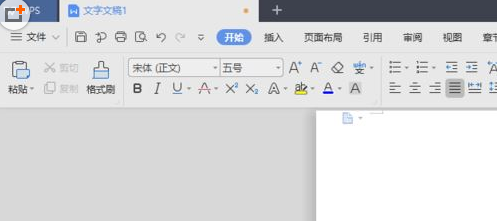
WPS2019怎样插入圆环图 WPS2019插入圆环图的方法

WPS2019怎么编辑公式 WPS2019编辑公式的方法
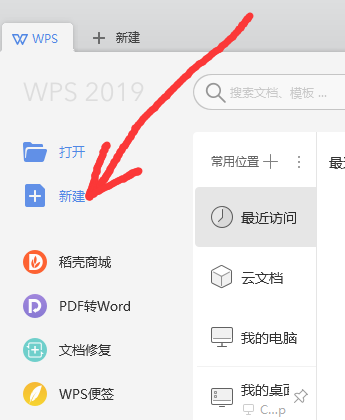
WPS2019秀堂在什么地方 WPS2019找到秀堂位置的方法

WPS2019怎样关闭屏保 WPS2019关闭屏保的方法

WPS2019如何自定义表格样式 自定义表格样式教程分享

WPS2019如何打开制表符 打开制表符方法介绍

WPS2019怎么在字外添加圆圈 在字外添加圆圈方法介绍

WPS2019首字下沉功能在哪里 首字下沉功能位置介绍

WPS2019如何调整文本字间距 调整文本字间距方法介绍

萝卜刀大冲刺
68MB | 休闲益智

机动都市阿尔法无限水晶
1971.52MB | 角色扮演

战斗天使
123MB | 动作格斗

喵星人大作战
未知 | 挂机养成

仙道飞仙传
30.78MB | 挂机养成

两人迷你战斗中文版
8.49MB | 动作格斗

微乐刨幺手机版
41.1MB | 休闲益智

萌犬特攻内置菜单版
40MB | 模拟塔防

虫爱少女中文版
18.20MB | 挂机养成

杀手血钱复仇中文版
64MB | 枪战射击

交战firefight汉化版
142.49MB | 枪战射击

全民僵尸大战无限钞票版
141.17MB | 枪战射击

蹦极英雄(Bungee Hero)
120MB | 休闲益智

彩虹工匠生存3D
51.68MB | 挂机养成

刀剑笑新传之山海经
109.5M | 角色扮演

像素z炮手mod菜单版
未知 | 枪战射击

2023-04-18
微信零钱怎么体现 零钱提现方法介绍
时光序如何查看邀请好友记录 查看邀请好友记录步骤一览
爱思助手崩溃分析怎么清除 崩溃分析清除方法介绍
布谷鸟配音怎么把自己的音乐导进去 把自己的音乐导进去方法介绍
微博超话怎么领取补签卡 超话领取补签卡方法介绍
iqooneo7刷新率如何设置 刷新率设置方法分享
乐播投屏在哪提交意见 提交意见方法介绍
保密观培训记录如何查看 培训记录查看方法介绍
保密观自动播放视频如何开启 自动播放视频开启方法